Como recuperar e -mails excluídos no Outlook

Você acidentalmente excluiu um e -mail importante da sua conta do Outlook? Talvez você estivesse limpando sua caixa de entrada de mensagens indesejadas e spam bobo, mas acidentalmente removeu algo que você queria manter. Ou talvez você pressione o botão "Excluir" enquanto tenta clicar em outro lugar.

De qualquer maneira, pode ser assustador ver um email desaparecer de repente, especialmente se foi algo significativo, como um documento de trabalho crítico. Mas não entre em pânico! A Microsoft tem algumas redes de segurança para ajudá -lo a recuperar mensagens excluídas. Este artigo mostrará como trazê -los de volta.
Como recuperar e -mails excluídos recentemente no Outlook
O guia será dividido em duas partes principais. Nesta seção, você pode ver como recuperar e -mails que você excluiu recentemente, desfazendo o dano imediatamente. Em seguida, mais adiante na página, você pode encontrar um tutorial sobre a restauração de e -mails que você excluiu há um tempo atrás.
Ambos os processos são simples e levam apenas alguns minutos no máximo. Aqui está como você pode encontrar mensagens recém-removidas:
- Encontre a pasta "itens excluídos" ou "lixo" na lista na lateral da tela e clique para abri -la. (Se você estiver no aplicativo móvel, toque na imagem do seu perfil para visualizar a lista de pastas).
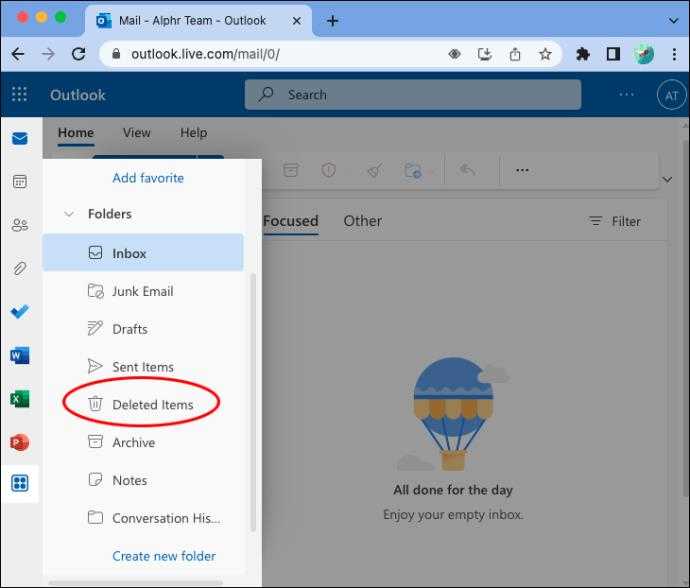
- Clique ou toque nessa pasta para abri-la e você deve ver uma lista de todos os seus itens mais recentemente excluídos.
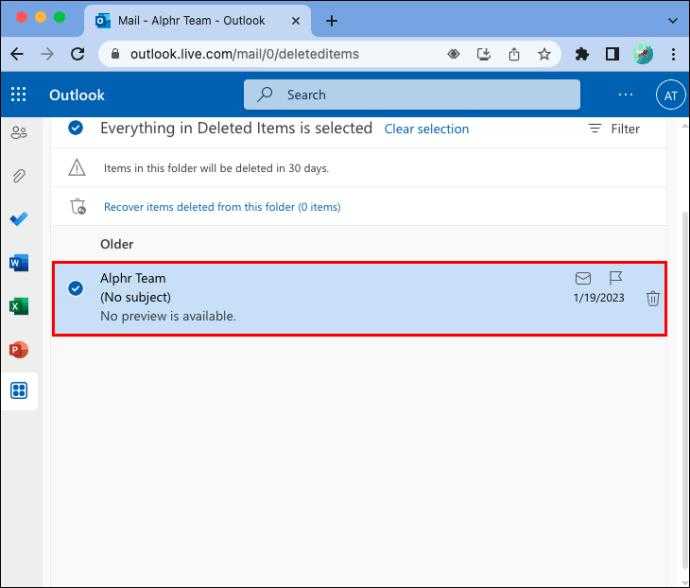
- Percorra os e -mails excluídos e encontre o que você deseja recuperar.
A partir daqui, você tem algumas opções para restaurar a mensagem:
- A escolha mais simples é clicar com o botão direito do mouse e depois pressionar o botão "Restaurar" no pop -up - isso enviará o e -mail de volta ao seu local original na sua caixa de entrada.
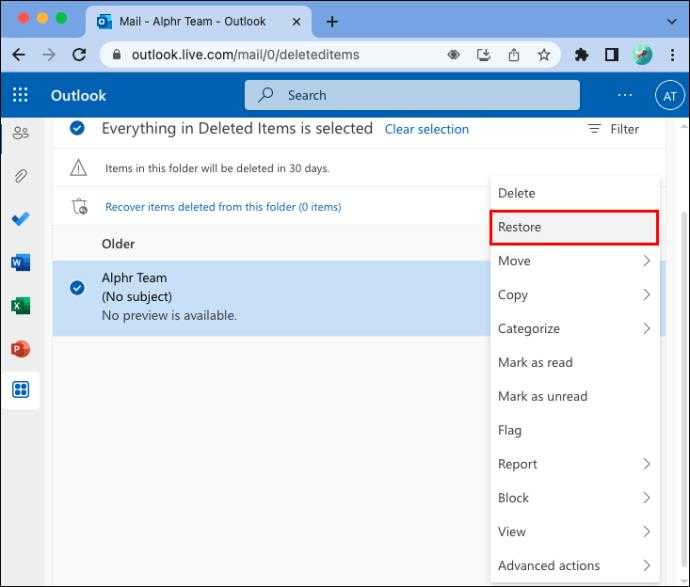
- Você também pode clicar com o botão direito do mouse, clicar em "Mover" e selecionar uma pasta para transferir a mensagem para.
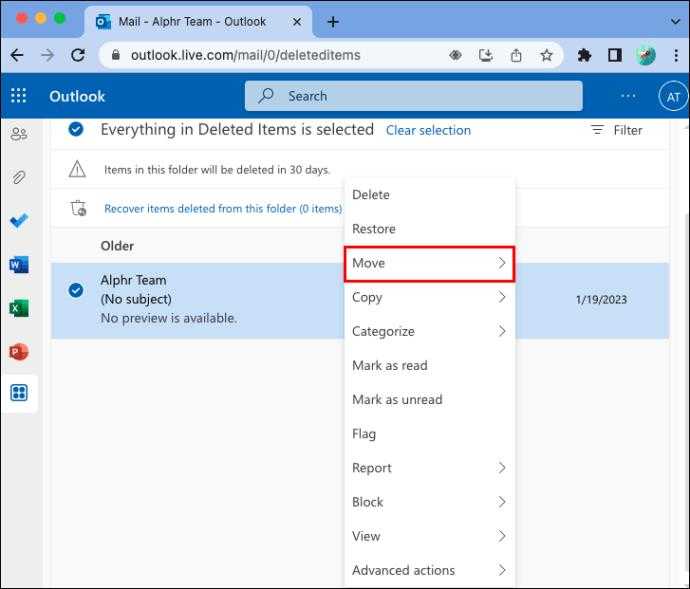
- Se você estiver no celular, pressione a mensagem há muito tempo, toque nos três pontos, antes de pressionar o botão "Restaurar".
Como recuperar e -mails de Outlook excluídos permanentemente
Então, que tal se você olhar na pasta "itens excluídos" e seu e -mail não está lá? Mais uma vez, não se desespere! O Outlook remove automaticamente os itens desta pasta após 30 dias para impedir que ela transborda, mas ainda há uma maneira de recuperá -los.
Este método envolve uma pasta secreta e oculta. Ele armazena itens excluídos mais antigos por um período adicional de 30 dias, caso você os deseje de volta.
Aqui está tudo o que você precisa saber para recuperar e -mails excluídos há mais de um mês:
- Primeiro, é importante observar que esse método não funcionará no aplicativo móvel do Outlook. Então você terá que fazer login em um PC para começar.
- Clique em "itens excluídos" no menu com guias à esquerda.
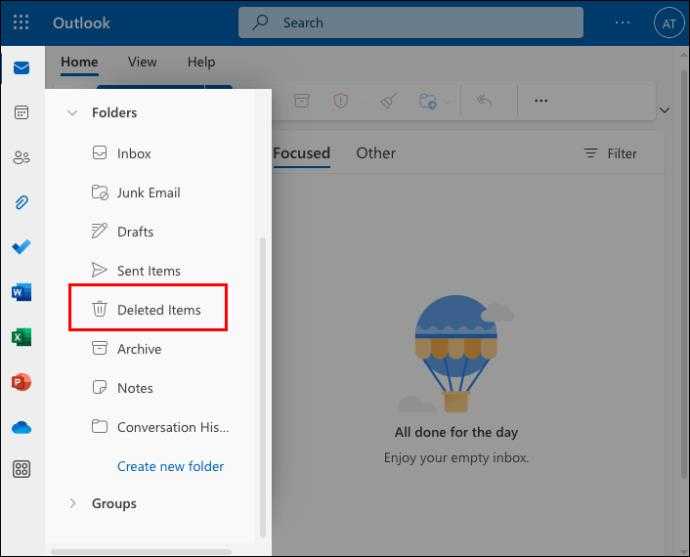
- Se você estiver usando o aplicativo de desktop do Outlook, verá um botão no menu superior rotulado como “Recuperar itens excluídos.”Você pode clicar nisso para ver todas as mensagens antigas que foram excluídas, mas ainda estão sendo mantidas no servidor.
- Enquanto isso, se você estiver no Outlook.com, você deve ver uma pequena mensagem que diz “recuperar itens excluídos desta pasta.”
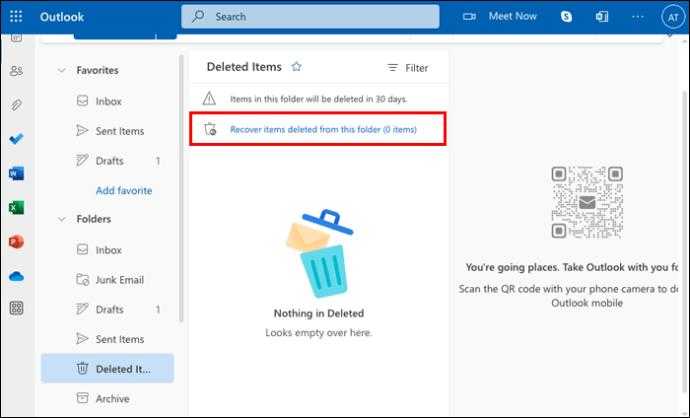
- Você pode selecionar os itens que deseja recuperar da lista e pressionar o botão "Restaurar".
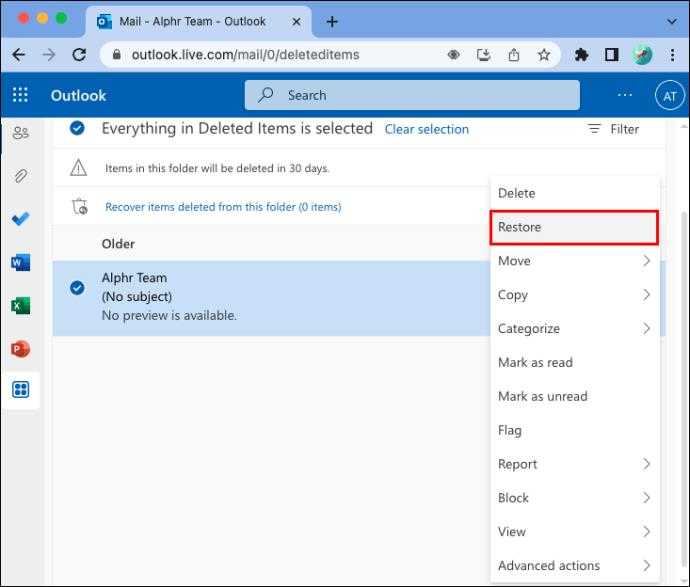
Isso enviará os e -mails diretamente de volta à sua caixa de entrada, ou qualquer pasta em que você os armazenou originalmente.
Como parar o Outlook excluindo meus e -mails
Normalmente, o Outlook não excluirá nada da sua caixa de entrada regular sem a sua entrada manual. Mas ele pode excluir itens da pasta "lixo" automaticamente após 10 dias e também removerá itens excluídos do lixo após 30 dias.
Em alguns casos, o Outlook também pode ser configurado para esvaziar a pasta "itens excluídos" toda vez que você registra sua conta. Você pode alterar isso na área de "manuseio de mensagens" das configurações do Outlook.
Em outros casos, o Outlook pode não ter excluído suas mensagens, mas apenas as moveu para uma pasta diferente. Isso pode fazer você pensar que as mensagens foram apagadas, se você não conseguir encontrá -las. Algumas contas têm configurações de conversa configuradas para que as mensagens de determinados contatos sejam movidos automaticamente para outras pastas.
Há também casos em que o Outlook pode encontrar bugs ou problemas com o arquivo PST - este é o arquivo de armazenamento pessoal que o Outlook e outros programas da Microsoft usam para armazenar todos os seus dados pessoais, como e -mails. Se o PST for corrompido ou crescer muito, o Outlook poderá excluir automaticamente algumas coisas.
Como parar o seguinte:
- Existem algumas maneiras diferentes de interromper o Outlook Excluindo seus e -mails quando você não quer que. Primeiro, você deve verificar suas regras existentes do Outlook. Para fazer isso, clique na guia "Arquivo", seguida pelo botão "Gerenciar regras e alertas". Isso mostrará todas as regras que você configurou em sua conta, se houver, e você poderá ajustá -las de acordo para interromper o Outlook Excluindo determinados e -mails sem perguntar primeiro.
- Outra possibilidade é que o Outlook esteja excluindo seus e -mails quando você fecha o aplicativo Outlook. Esta é uma configuração que você pode ativar ou desativar, e você pode ter acidentalmente colocado. Para corrigi -lo, abra o Outlook, clique em "Arquivo" e depois "Avançado.”Procure“ pasta de itens excluídos vazios ao sair do Outlook ”e desmarque -o.
- Finalmente, se o seu arquivo PST tiver sido danificado, você precisará consertá -lo. Esta é uma técnica bastante avançada, e os iniciantes podem querer procurar um especialista em reparo de computador para obter ajuda. Se você preferir ir sozinho, encontre e execute o scanpst.Programa exe. Você pode procurá -lo através da sua barra de pesquisa do Windows. Encontre o arquivo PST corrupto e selecione -o na janela Ferramenta de reparo da caixa de entrada e pressione Iniciar para iniciar uma varredura do arquivo. O programa digitalizará e solicitará que você corrija o arquivo se detectar alguns problemas.
Perguntas frequentes
Você pode recuperar e -mails excluídos permanentemente no Outlook após 30 dias?
Infelizmente, se você não agir rápido o suficiente, não poderá recuperar seus itens perdidos. Após os 30 dias iniciais, o email é movido da pasta "itens excluídos" para a "pasta de recuperação" oculta por mais um mês. Se você não o recuperar durante esse tempo, será totalmente removido.
Para onde os e -mails recuperados vão no Outlook?
Geralmente, quando você restaura ou recupera uma mensagem da pasta "itens excluídos", ela volta para a pasta original em que foi armazenada, que geralmente é a sua principal caixa de entrada. No entanto, se você usar subpastas no Outlook, sua mensagem retornará a um desses. Geralmente você pode encontrar o email através do destinatário ou uma palavra -chave no título.
E se eu não conseguir encontrar meu e -mail excluído na pasta de recuperação?
Infelizmente, se isso acontecer, é provável que seu e -mail tenha sido para o túmulo digital, para nunca mais ser visto. Você pode entrar em contato com o remetente original e fazê -los reenviar a mensagem para você, dando -lhe uma nova cópia. Além disso, existem alguns programas de recuperação que afirmam ser capazes de restaurar e -mails perdidos, mesmo após 30 dias, mas eles nem sempre funcionam.
Por que alguém iria querer recuperar um e -mail excluído?
Geralmente, é porque eles excluíram o e -mail por acidente. Isso acontece com mais frequência do que você pode imaginar, especialmente quando as pessoas estão com pressa e clique acidentalmente no botão "excluir". Outras vezes, as pessoas podem excluir algo sem perceber que ainda precisam.
O que acontece quando clico em "Excluir" em um e -mail no Outlook?
Quando você clica no botão "Excluir", seu email não será removido inteiramente da sua conta. Em vez.
Por que não exave as coisas de exclusão para o bem quando clico em "Excluir"?
A razão pela qual o Outlook tem uma pasta "itens excluídos" e não apaga automaticamente as mensagens inteiramente é proteger os usuários. Existem muitos casos de "deleções acidentais" em que você pode clicar no botão Excluir enquanto tenta pressionar outra coisa, por exemplo. Ou você pode excluir uma mensagem um dia e depois perceber que precisa lê -la novamente alguns dias depois. A pasta "itens excluídos" existe para fornecer uma maneira rápida e fácil de recuperar essas mensagens, caso você precise.
Como faço para excluir um e -mail permanentemente do Outlook?
Se você quiser excluir algo completamente, você precisará excluir primeiro a mensagem da sua caixa de entrada. Em seguida, insira o menu "itens excluídos" e exclua -o novamente a partir daí. Então, como uma etapa final, vá para a "pasta de recuperação" oculta clicando "Recupere itens excluídos desta pasta" e depois destacando a mensagem e clicando no botão "excluir" ou lixo pode símbolo.
Nunca perca e -mails
Graças aos recursos de recuperação inteligente do Outlook, não há necessidade de entrar em pânico quando as mensagens desaparecem. Na próxima vez que você exclua algo ou deseja recuperar um e -mail antigo, você pode contar com esses dois métodos comprovados para trazê -lo de volta.
Você acidentalmente excluiu um e -mail importante no passado? Compartilhe sua recuperação de e -mail e dicas de organização nos comentários abaixo.


